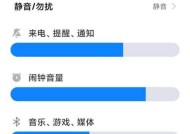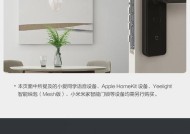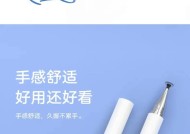电脑播放本机视频无声怎么办?
- 网络技巧
- 2025-03-26
- 36
- 更新:2025-03-17 14:52:46
问题阐述:视频无声问题概览
当我们享受家庭电影夜或是回顾个人珍贵视频时,突然发现电脑播放本机视频时无声,无疑是让人沮丧的。这可能是由于多种原因造成的,比如音频驱动程序故障、播放器设置不正确,甚至是软件冲突等。本文将教你如何一步步排查并解决电脑播放本机视频无声的问题。
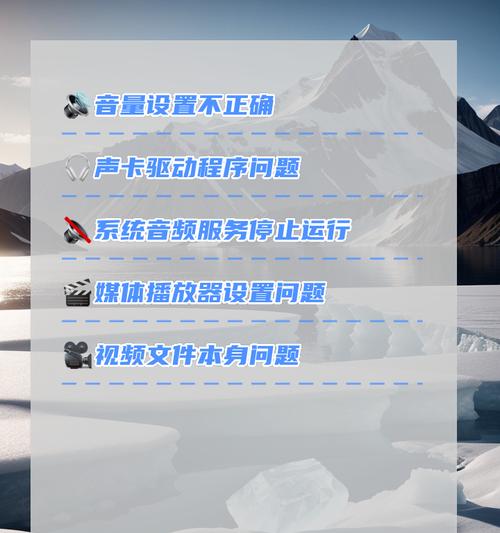
一、检查硬件与连接设备
1.1音量设置
确认电脑的音量是否被静音或调至最低。有时,问题可能是简单到令人吃惊的。
1.2连接问题
对于台式电脑用户,确保扬声器或耳机正确连接至音频输出接口,并且接口没有损坏。
1.3扬声器/耳机故障
测试扬声器或耳机在其他设备上是否能正常工作,排除设备故障的可能。
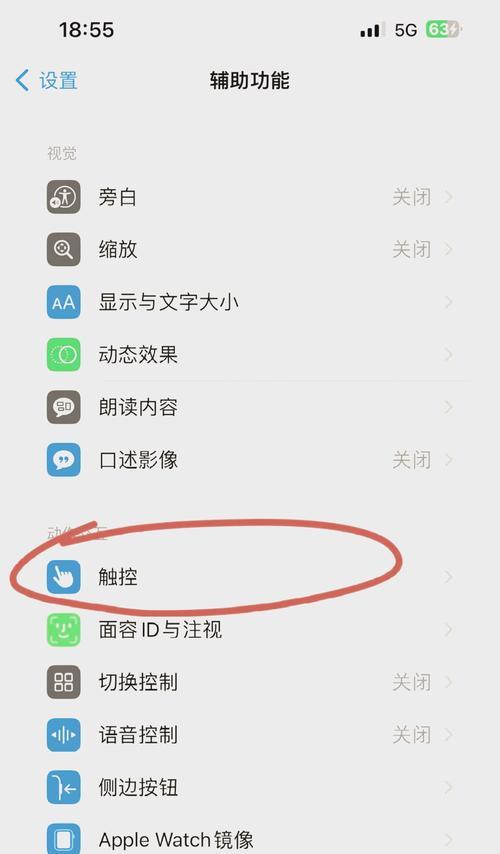
二、音频驱动程序问题
2.1驱动程序检查
通过设备管理器检查音频驱动程序是否有问题。如果发现驱动程序带有黄色感叹号,可能需要更新或重新安装。
2.2更新音频驱动
访问电脑制造商的官方网站下载并安装最新的音频驱动程序。在更新前,请确保已备份当前设置,以便在更新失败时能够恢复。
2.3重新安装驱动
如果更新无效,尝试卸载当前音频驱动,则电脑会自动安装默认驱动。如果还是无声,可能需要手动下载安装。
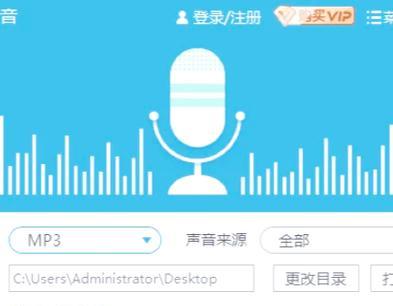
三、播放器设置问题
3.1播放器音量设置
逐一检查所使用的媒体播放器(如VLC、PotPlayer等)的音量设置,确认没有被意外调低或者静音。
3.2音频输出设备设置
确认你的播放器未强制切换到其他的音频输出设备。举例来说,如果电脑连接了外部音箱和耳机,播放器可能默认从耳机输出音频。
3.3播放软件故障排除
尝试清理播放器缓存或使用播放器自带的故障排除功能。对于一些播放器,可以尝试重新安装来解决可能的软件冲突。
四、系统设置问题
4.1Windows音频设置
检查Windows的音频设置,确保音频输出设备已被设置为当前使用的设备。
4.2默认播放器设置
如果电脑设置了某个程序为默认的视频播放器,而该播放器对某些特定格式的视频音频部分支持不佳,可能会导致无声问题。尝试更换默认播放器或临时调整。
五、文件格式与编码问题
5.1查看视频文件属性
确认视频文件格式是否被电脑支持。如果格式不兼容,可能需要转码到其他格式以播放。
5.2转换视频文件
使用视频转换工具,如格式工厂、MediaCoder等,将视频文件转换成常见的兼容格式,如MP4。
六、专业工具与系统修复
6.1使用音频修复工具
尝试使用第三方的音频修复工具,例如驱动之王或音频修复宝等,这些工具可以帮助进一步诊断和修复音频问题。
6.2系统还原点
如果问题是在最近的系统更新或安装新软件之后出现的,可以尝试使用系统还原功能,回到之前的状态。
七、深入排查与求助
7.1注册表编辑
对于高级用户来说,可以尝试直接编辑Windows注册表中的音频设置。但请注意,不当操作可能带来系统不稳定或其他问题,操作前应确保有系统备份。
7.2寻求专业帮助
如果以上步骤都无法解决问题,可能需要寻求专业电脑维修人员的帮助。他们可以提供更深层次的硬件检测和系统调试。
7.3论坛及社区求助
在百度贴吧、知道和各类电脑硬件、软件论坛上寻求帮助,提问时详细描述你的问题和已经尝试过的解决步骤,你可能会获得意想不到的技术支持。
综上所述
电脑播放本机视频无声是一个常见问题,它可能由多种原因引起。按照上述方法一步步排查,大多数情况下可以找到问题所在并解决。在处理这类电脑软硬件问题时,耐心和细致是成功的关键。如果问题复杂,不要犹豫寻求专业人士的帮助。记住,维护好电脑,它才能更好地为你服务。